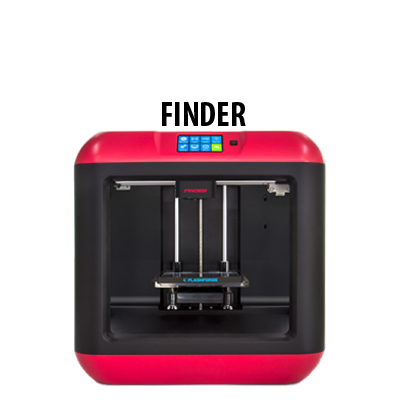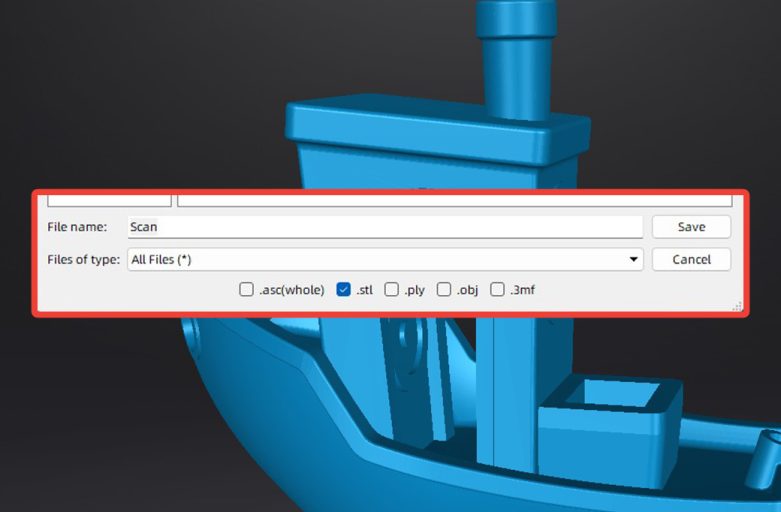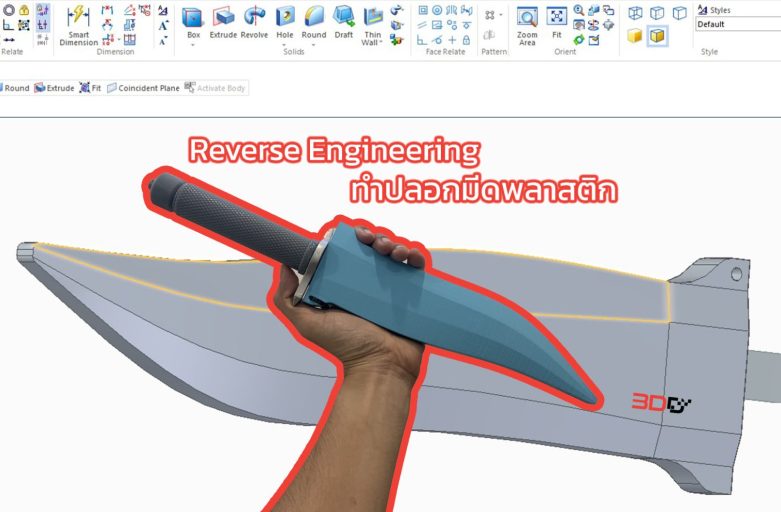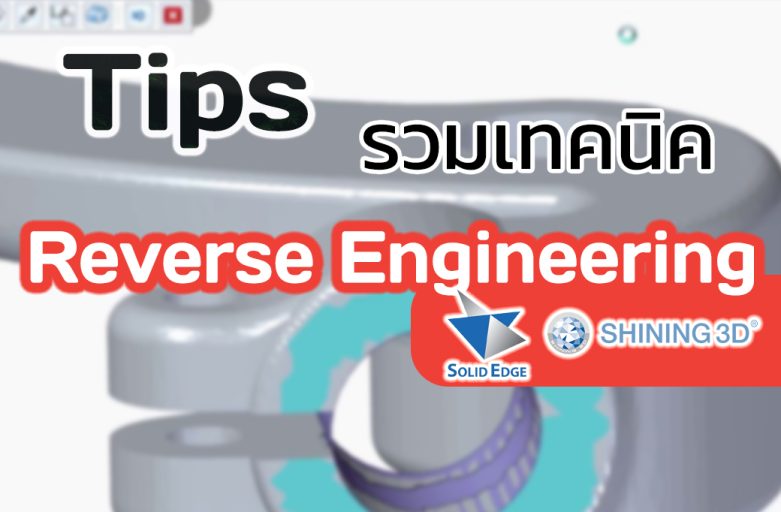>> Download – โปรแกรม FlashPrint ที่นี่ << >> Download – คู่มือ Dreamer ที่นี่ <<
Author: Bell
Support – Creator 3
>> Download – โปรแกรม FlashPrint ที่นี่ << >> Download – คู่มือ Creator 3 ที่นี่ <<
Support Guider 2/2S
>> Download – >> โปรแกรม FlashPrint ที่นี่ << >> Download – >> คู่มือ Guider2/2S ที่นี่ <<
Support Adventurer 3
>> Download – โปรแกรม FlashPrint ที่นี่ << >> Download – คู่มือ Adventurer3 ที่นี่ <<
Support Finder
>> Download – โปรแกรม FlashPrint ที่นี่ << >> Download – คู่มือ Finder ที่นี่ <<
ทำหิ้งพระ minimal ด้วย 3D Printer
สวัสดีครับเพื่อนๆ 3DD สำหรับสัปดาห์นี้ ต้นเดือนของปี 2566 เรามีบทความเกี่ยวกับการทำหิ้งพระ มาฝากกันครับ โดยขั้นตอนแรกเราต้องออกแบบ และกำหนดขนาดของหิ้งกันก่อน โดยครั้งนี้เราจะใช้โปรแกรม Solidedge ครับ หลังจากนั้น นำไปพิมพ์กับเครื่อง 3 มิติรุ่น Guider3Plus และในส่วนของแผ่นอคิลิคที่เราต้องตัดกัลเครื่องเลเซอร์นั้นจะใช้เครื่อง Ray9 ครับ ขั้นตอนทั้งหมดได้บันทึกขั้นตอนการทำไว้ด้านล่างให้เพื่อนได้เป็นไอเดีย ไปลองทำกันดูนะครับ สุดท้ายแล้ว สวัสดีปีใหม่ 2566
ไฟล์ที่ได้จากเครื่องแสกนเนอร์ (Einscan File type)
เครื่องแสกน 3 มิติ หรือ 3D Scanner เป็นอุปกรณ์ที่เก็บข้อมูลชนิดหนึ่ง ในระหว่างการแสกนมีประเภทของข้อมูลที่แตกต่างกันจำนวนมากที่เกี่ยวข้อง ผู้ใช้งานอาจจะสับสนแต่ละตามสกุลไฟล์ได้ดังนั้นเลย ทำบทความนี่มาอธิบายอย่างคร่าวๆกันครับ Data Output โปรแกรมแสกนสามารถส่งออกไฟล์ได้ทั้งหมด 6 ประเภท โดยจะแบ่งเป็น 2 ขั้นตอน โดยเมื่อขณะแสกนเสร็จแล้วสร้าง Generate Point Cloud สามารถคลิกที่ปุ่ม บันทึก (Save)
แกะสลักอักขระ ยันต์ไทย ลงบนมีดพกเรซิ่น
สวัสดีครับ จากบทความที่แล้วที่เราได้ ทำมีดจากเรซิ่น , Reverse Engineer ปลอกมีดพลาสติก และครั้งนี้เราจะมาทำ แกะสลักลายไทย หรือยันต์ ลงบนมีดเรซิ่นของเรากันนั่นเอง สำหรับการแกะสลัก สำคัญอยากมากเลย การเตรียมไฟล์ โดยเราจะต้องนำไฟล์ ไปเตรียมบน โปรแกรม Adobe Illustrator เพื่อแปลงไฟล์ Bitmap มาเป็นไฟล์ Vector นั่นเอง แล้วเรานำไฟล์
Reverse Engineer : แท่นวางมีดพก 3 มิติ
สวัสดีเพื่อนๆ 3DD Digital Fabrication ทุกคนครับ จากบทความที่แล้ว ปริ้นมีดพกโมเดล 8K ด้วยความที่ตัวมีดยังไม่ได้แท่นวาง เราจึงเกิดไอเดีย นำไฟล์มีดไป Reverse Engineer บนโปรแกรม Solid Edge 2021 โดยขนาดของแท่นวางที่เราจะทำขึ้นมานั้น จะเป็นขนาดเฉพาะสำหรับมีดพกโมเดลนี้เลย ข้อดีของการสร้างไฟล์แบบนี้คือจะได้ไฟล์ ที่ขนาด รูปร่างที่พอดี แล้วสามารถเปรียบเทียบกับโมเดลจริงได้เลย หลังจากนั้นนำไฟล์ที่ได้ ไปพิมพ์กับเครื่องพิมพ์
Support – Guider3 Ultra
>> Download – >> โปรแกรม FlashPrint ที่นี่ << >> Download – >> คู่มือ Guider3/3+ ที่นี่ <<
Reverse Engineer : ปลอกมีดพลาสติก
สวัสดีเพื่อนๆ 3DD Digital Fabrication ทุกคนครับ จากบทความที่แล้ว ปริ้นมีดพกโมเดล 8K ด้วยความที่ตัวมีดยังไม่ได้มีตัวปลอก เราจึงเกิดไอเดีย นำไฟล์มีดไป Reverse Engineer บนโปรแกรม Solid Edge 2021 โดยขนาดของปลอกมีดที่เราจะทำขึ้นมานั้น จะเป็นขนาดเฉพาะสำหรับมีดพกโมเดลนี้เลย ข้อดีของการสร้างไฟล์แบบนี้คือจะได้ไฟล์ ที่ขนาด รูปร่างที่พอดี แล้วสามารถเปรียบเทียบกับโมเดลจริงได้เลย หลังจากนั้นนำไฟล์ที่ได้ ไปพิมพ์กับเครื่องพิมพ์
Support – Mini 8K
Download – Software / Program Download – คู่มือ PHOZEN MINI 8K >>>>>> การใช้งานโปรแกรม CHITUBOX เพิ่มเติม คลิก <<<<<<<
Support – Mighty 8K
Download – Software / Program Download – คู่มือ PHOZEN MIGHTY8K >>>>>> การใช้งานโปรแกรม CHITUBOX เพิ่มเติม คลิก <<<<<<<
Support – Phozen Mega 8K
Download – Software / Program Download – คู่มือ PHOZEN MEGA8K >>>>>> การใช้งานโปรแกรม CHITUBOX เพิ่มเติม คลิก <<<<<<<
PHROZEN MEGA : มีดพกเรซิ่น ความคมชัด 8K
สวัสดีเพื่อนๆ 3DD DIGITAL FABRICATION วันนี้มีชิ้นงานจากเครื่องพิมพ์ PHOZEN MEGA8K มาให้ชมกันครับ โดยตัวไฟล์ ทั้งหมด ทางเรานำมาจากเว็บไซต์ Thingiverse.com เพื่อนๆมาสามารถไปดาวน์โหลดไฟล์ฟรีมาปริ้นเล่นกันได้เลย สำหรับงานที่ได้จากเครื่องนี้มีความคมชัดระดับ 8K เลยที่เดียว (7680×4320 Pixel) โดยใช้โปรแกรม Chitubox ในการสั่งพิมพ์ ใช้เวลาทั้งหมด 39 ชั่วโมงเลยครับ ผลงานที่ได้สวยงามมากๆไปรับชมขั้นตอนการทำกันได้เลยครับ
รวมเทคนิค Geomagic Essentials – Reverse Engineering
Geomagic Essentials Installation and activation Geomagic Essentials Workflow Introduction Reverse Engineering Tutorial Step by Step Webinar : Geomagic Essential Workflow 101 3D Data to 2D
Support – SolidEdge
>> Download – โปรแกรม SolidEdge ที่นี่ <<
Support – Creator Pro 2
>> Download – โปรแกรม Creator Pro2 ที่นี่ << >> Download – คู่มือ Creator Pro2 ที่นี่ <<
รวมเทคนิค Solid Egde – Reverse Engineering
6 เครื่องมือพื้นฐาน Reverse Engineering Reverse Engineering Tutorial Step by Step digitizing solutions Fan Blade Reverse Engineering How to import data from Geomagics essential to solid
Support – Einscanpro 2X-Pro HD
Download – Software Einscan Pro Download – คู่มือ Einscan 2X/Pro HD รวมเทคนิคแสกนเนอร์ Einscan Pro คลิก